Hoe een WhatsApp-videogesprek met audio op iOS / Android / web op te nemen
Er is geen functie voor schermopname in de WhatsApp-app. Als je WhatsApp-video- en audiogesprekken wilt opnemen, moet je WhatsApp-oproeprecorders van derden gebruiken. WhatsApp is beschikbaar op Android, iOS en internet. U kunt WhatsApp Web selecteren en de WhatsApp-code vastleggen om WhatsApp ook op uw computer uit te voeren. Daarom zal dit artikel u de volledige tutorial laten zien voor neem WhatsApp-videogesprekken op op iPhone, Android en desktop. Gewoon lezen en volgen.

- Deel 1: WhatsApp-oproepen op het bureaublad vastleggen
- Deel 2: WhatsApp-videogesprekken opnemen op de iPhone
- Deel 3: WhatsApp-videogesprekken opnemen op Android
Deel 1: WhatsApp-oproepen op het bureaublad vastleggen
Als er een Windows- of Mac-computer om je heen is en je wilt urenlang WhatsApp-bellen, kun je beter een WhatsApp-videogesprek met audio op je computer opnemen. Omdat u veel meer opslagruimte kunt krijgen om grote video-opnamebestanden op te slaan. Bovendien kun je WhatsApp-videogesprekken soepel opnemen en bewerken Vidmore Screen Recorder.
- Neem WhatsApp-oproepen op Windows en Mac op met uitstekende kwaliteit.
- Neem een WhatsApp-videogesprek op met audio van het systeem en de microfoon.
- Trim de WhatsApp video- of audio-opname met de aangepaste start- en eindtijd.
- Stel sneltoetsen in voor WhatsApp-opnames en screenshots.
- Werk met Windows 10 / 8.1 / 8/7 en Mac OS X 10.10 of hoger.
Stap 1: Voer Vidmore Screen Recorder uit. Kiezen Video Recorder om toegang te krijgen tot de WhatsApp-videogesprekrecorder.

Stap 2: inschakelen Scherm en klik vervolgens op Op maat. Kiezen Selecteer regio / venster. Klik vervolgens op het WhatsApp-web om het opnamegebied in te stellen. Activeer later Microfoon en Systeemgeluid om een WhatsApp-videogesprek met audio op te nemen.

Stap 3: Klik REC om te beginnen met het opnemen van uw WhatsApp-videogesprek. Klik Pauze en Hervat om een WhatsApp-videogesprek op te nemen. U kunt klikken Bewerk om tekentools op het scherm toe te passen tijdens het opnemen van WhatsApp.

Stap 4: U komt in het Voorbeeld venster wanneer u klikt Hou op. Stel de start- en eindtijd in om de WhatsApp-opname indien nodig te knippen. Later kunt u klikken Opslaan om het WhatsApp-video-opnamebestand te exporteren.

Deel 2: WhatsApp-videogesprekken opnemen op de iPhone
De functie voor schermopname is beschikbaar op iOS 11 en latere versies. Dus als u een WhatsApp-videogesprek op de iPhone wilt opnemen, kunt u de ingebouwde iOS-schermopnamefunctie rechtstreeks gebruiken.
Stap 1: Open de Instellingen app. Kiezen Controle Centrum van de lijst.
Stap 2: Kraan Pas de bedieningselementen aan. Scroll naar beneden en kies Meer bedieningselementen. Kies eerder het + -pictogram Schermopname.
Stap 3: Veeg omhoog vanaf de onderkant van het iPhone-scherm om het Controle Centrum.
Stap 4: Druk op Schermopname knop en kies vervolgens het Microfoon Audio-optie. Het kan WhatsApp-videogesprek automatisch opnemen op de iPhone na het aftellen van 3 seconden.
Stap 5: U kunt op het Hou op pictogram op de bovenste werkbalk om het opnemen van WhatsApp-oproepen te stoppen wanneer je maar wilt.
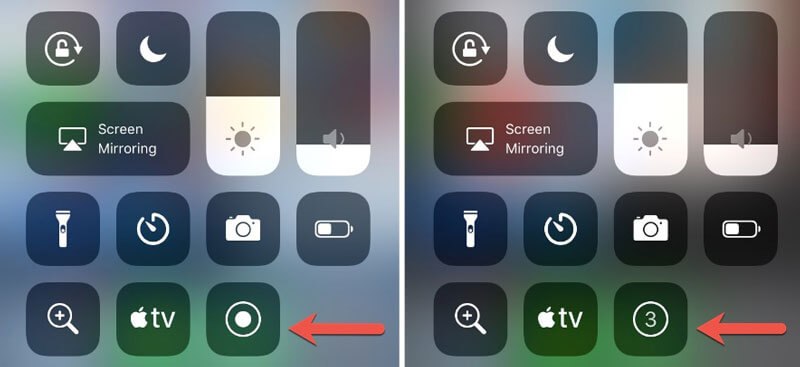
Deel 3: WhatsApp-videogesprekken opnemen op Android
Er is geen functie voor schermopname op Android-telefoons. Daarom moet u de WhatsApp-oproeprecorder-apk van derden gebruiken om WhatsApp-oproepen op Android op te nemen. Hier wordt AZ Screen Recorder als voorbeeld genomen.
Stap 1: Download en installeer de AZ Screen Recorder-app op Android. Wanneer u op het pictogram tikt, ziet u bovenaan een pop-upwidget.
Stap 2: Stel de opname-instellingen voor WhatsApp-videogesprekken in met de gids op het scherm.
Stap 3: Tik op de pop-upwidget AZ Screen Recorder om een WhatsApp-videogesprek met audio op te nemen.
Stap 4: U kunt het opnemen van WhatsApp-oproepen stoppen door de Hou op pictogram in het meldingenpaneel bovenaan.
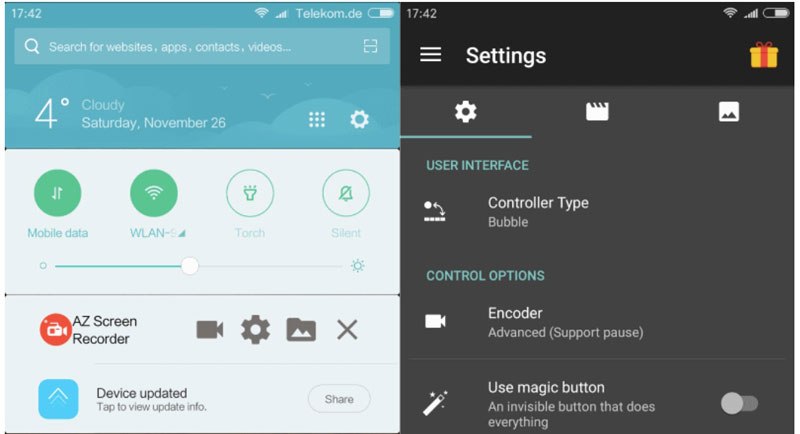
Al met al kun je WhatsApp-videogesprekken opnemen op Android, iPhone, Windows en Mac met de bovenstaande stappen. Er zijn veel redenen waarom u WhatsApp-oproepen wilt opnemen. De bovenstaande WhatsApp-opnamemethoden zullen de andere kant van de WhatsApp-gebruiker niet op de hoogte stellen. Dus voordat u een WhatsApp-videogesprek met audio opneemt, kunt u beter de wetten voor het opnemen van telefoongesprekken controleren.


